Facebook・Instagram 広告:キャンペーンを作成する
8分
この記事内
- ステップ 1 | キャンペーンの目的を選択する
- ステップ 2 | Facebook アセットを接続する
- ステップ 3 | 広告設定とターゲットを選択する
- ステップ 4 | 広告コンテンツを作成する
- ステップ 5 | 広告予算を設定して掲載を開始する
- よくある質問
Wix Facebook・Instagram 広告を作成して、あなたのビジネスを多くの人に知ってもらいましょう。キャンペーンの設定、作成、公開は、サイトダッシュボードから行うことができます。Meta の AI が適切なオーディエンスを見つけられるようオプションを選択し、広告コンテンツを作成して、キャンペーンの 1日あたりの予算を決定します。
キャンペーンを作成する前に:
以下の設定手順が完了していることを確認してください:
- サイトを公開する。
- プランを購入してサイトをアップグレードする。
- 独自ドメインを接続する。
設定チェックリストを完了するには、サイトダッシュボードの「Facebook・Instagram 広告」にアクセスして、キャンペーンの目的を選択して開始します。
ステップ 1 | キャンペーンの目的を選択する
キャンペーンを設定する際の最初のステップは、キャンペーンの目的を選択することです。インストールしている Wix アプリと支払い方法を接続しているかに応じて、「売上」または「リード」キャンペーンを選択できます。
注意:
販売促進キャンペーンを作成するには、支払い方法を接続する必要があります。
キャンペーンの目的を選択する方法:
- サイトダッシュボードの Facebook・Instagram 広告にアクセスします。
- 目的を選択します:
- 売上の向上:売上キャンペーンを作成し、あなたの商品やサービスを購入する可能性の高いオーディエンスにビジネスを宣伝します。
- 売上(Wix ストアの場合):ダイナミック画像をカルーセル表示するか、画像 / 動画を使用して売上キャンペーンを作成し、商品を宣伝します。
- リードを生成:リードキャンペーンを作成し、連絡先情報を共有したり、フォームを送信したりする可能性が高いオーディエンスにビジネスを宣伝します。
- 「今すぐはじめる」をクリックします。
- Facebook アカウントでログインします。
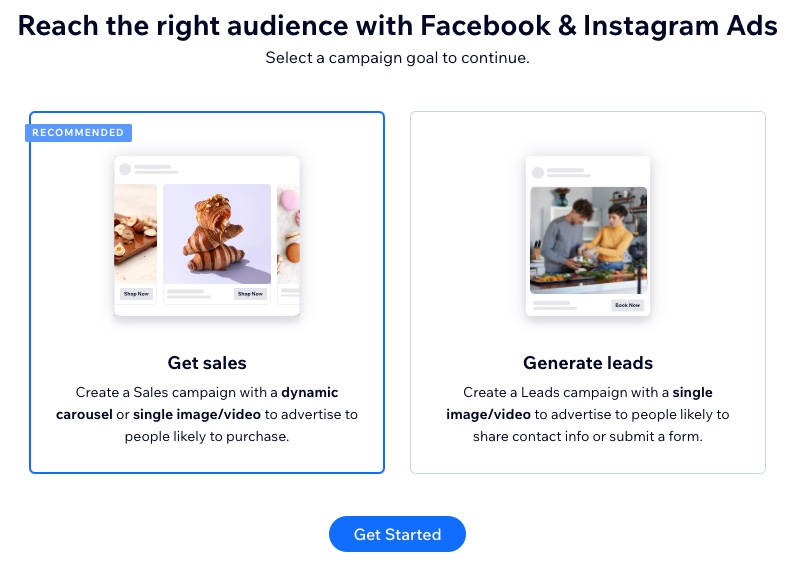
ステップ 2 | Facebook アセットを接続する
次に、Facebook アセットを Wix に接続します。これには以下が含まれます:
- Facebook ページ
- Meta ビジネスアカウント
- Facebook ピクセル・CAPI
以前、マーケティング統合ツールで Facebook ピクセルを接続したことがある場合は、Meta アセットは Wix にすでに接続されています。
Instagram に広告を掲載する場合:
Instagram ビジネスアカウントが、Facebook アセットに使用しているのと同じ Facebook ページに接続されていることを確認してください。これは、Facebook 上から行うことができます。Instagram の接続に関する詳細はこちら
Facebook アセットを接続する方法:
- 「Facebook アセットを追加する」をクリックします。
- 手順に従ってアセットを追加します。
- 「Connect Assets to Wix(アセットを Wix に接続)」をクリックし、手順に従ってアカウントを接続します。
- 「Continue to Create Campaign(キャンペーンの作成を続行)」をクリックします。
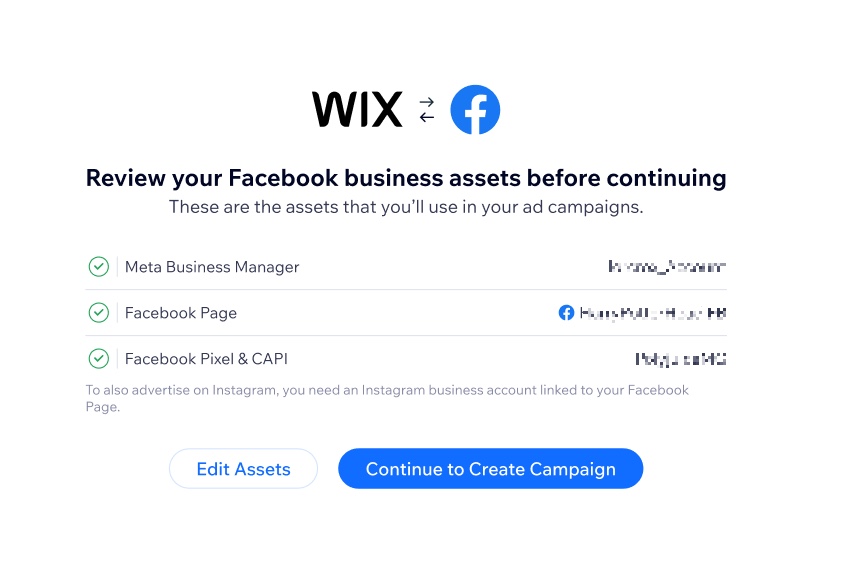
ステップ 3 | 広告設定とターゲットを選択する
広告を掲載する準備を整えて Meta アセットを Wix に接続したら、広告がクリックされた際に表示するページと、このキャンペーンのターゲットを選択します。
注意:
このセクションの上部で、Meta のプラットフォームでのステータスを確認することができます。アカウントが正しく接続されている場合は、ステータスに「Linked(リンク済み)」と表示されます。アカウントが接続されていない場合は、戻って Meta アセットを編集する必要があります。詳細については、以下の「よくある質問」をご覧ください。
広告設定とターゲットを選択する方法:
- 「Site page that your ad will lead to(広告にリンクするサイトページ)」ドロップダウンをクリックし、広告がクリックされた際に表示するページ(例:Wix ストアの商品ページなど)を選択します。
- キャンペーンのターゲティングのオプションを選択します。選択するオプションによって、オーディエンスにリーチする方法が決まります。
- AI targeting(AI ターゲティング):Meta の AI が適切なオーディエンスを見つけられるようにします。AI がキャンペーンのパフォーマンスを常に監視してそれらのデータに適応するため、通常はこちらのオプションをおすすめします。
- 「Targeted countries(対象国)」下に対象にする国を入力します。
- 「Continue(続行)」をクリックします。
- Custom targeting(カスタムターゲティング):特定の統計データを使用して独自にオーディエンスを定義します。
- 「Targeted countries(対象国)」下に、対象にする場所(市、国、郵便番号)を入力します。
- 性別、年齢層、オーディエンスの興味を選択して、オーディエンスをさらに絞り込みます。
- 「Continue(続行)」をクリックします。
- AI targeting(AI ターゲティング):Meta の AI が適切なオーディエンスを見つけられるようにします。AI がキャンペーンのパフォーマンスを常に監視してそれらのデータに適応するため、通常はこちらのオプションをおすすめします。
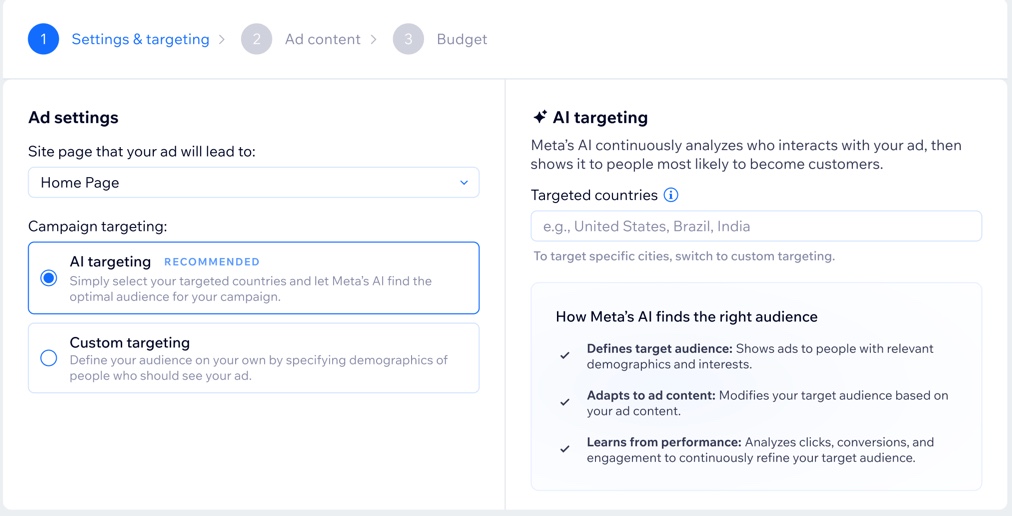
ステップ 4 | 広告コンテンツを作成する
次に、オーディエンスを惹きつける魅力的な広告コンテンツを作成します。広告コンテンツは、主にプライマリテキスト、メディア、広告見出し、CTA(行動喚起)ボタンの 4つの部分で構成されています。なお、Facebook と Instagram には、同じ広告コンテンツが使用されます。
注意:
キャンペーンを一度保存すると、広告フォーマットの更新はできなくなります。
広告コンテンツを作成する方法:
- 広告フォーマットを選択し、指示に従ってコンテンツを作成します。動的スライドショーオプションは、Wix ストアでキャンペーンを実施している場合にのみ表示されます。
ダイナミックカルーセル(Wix ストアのみ)
単一画像 / 動画
「Ad preview(広告のプレビュー)」下で、広告がどのように表示されるかを確認します。上部の「Facebook」と「Instagram」をクリックすると、それぞれのプラットフォームでの表示例を切り替えることができます。また、各プラットフォームのフィード、ストーリーズ、リールに、広告がどのように表示されるかを確認することもできます。
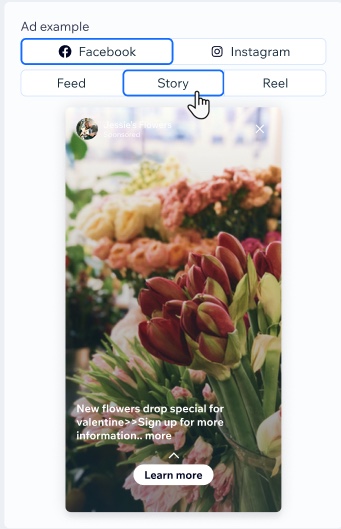
ステップ 5 | 広告予算を設定して掲載を開始する
最後に、月額サブスクリプションの料金の元となる広告予算を設定して、広告の掲載を開始します。1日あたりの予算を選択または入力すると、キャンペーンのインプレッション(表示)に使用される広告クレジットと月額サブスクリプションの料金が決まります。予算が多いほど、Meta のプラットフォームに広告が表示できる回数も多くなります。
予算を設定して広告クレジットを購入すると、キャンペーンを開始することができます。
広告クレジット、1日あたりの予算、月額サブスクリプションの違いを理解するためのヒント:
たとえば、広告クレジットが 1杯のバケツに入るものだと考えてください。1日あたりの予算の設定は、キャンペーンを実施するために、あなたが毎日バケツから取ることができる広告クレジットの数を決める行為にあたります。また、月額サブスクリプションの支払いは、そのバケツに月に一度広告クレジットを「補充」する行為にあたります。次のサブスクリプションの請求サイクルが来る前に、再びバケツを広告クレジットでいっぱいにしたい場合は、一括払いで広告クレジットを購入することもできます。
広告予算を設定して掲載する方法:
- 「Set campaign budget(キャンペーン予算を設定)」下でオプションを選択します:
- Select preset budget(プリセットの予算を選択):プリセットされた 1日あたりの予算を選択します。この予算は、1日の平均インプレッション数、および、それを元に算出された月額サブスクリプションの料金に基づいた額が表示されます。
- Enter custom budget(カスタムの予算を入力):キャンペーンの 1日あたりの予算を入力します。1日あたりの予算を入力し直すと、自動で月額サブスクリプションの料金も変わります。
- 「Save & Checkout(保存してお支払いへ進む)」をクリックし、キャンペーンの作成を完了して支払い手続きに進みます。
注意:これが初めてのキャンペーンでない場合は、支払い手続きの画面は表示されません。その場合は、「Save & Launch(保存して開始)」をクリックして、最新のキャンペーンを開始してください。
その後、Wix と Meta によってキャンペーンを承認するための審査が行われます。これには、最大 72時間かかる場合があります。承認の進捗状況は、サイトダッシュボードの「Facebook・Instagram 広告」タブから確認することができます。
注意:
利用可能なサブスクリプションオプションは、お住まいの地域や GDPR 規則によって異なる場合があります。
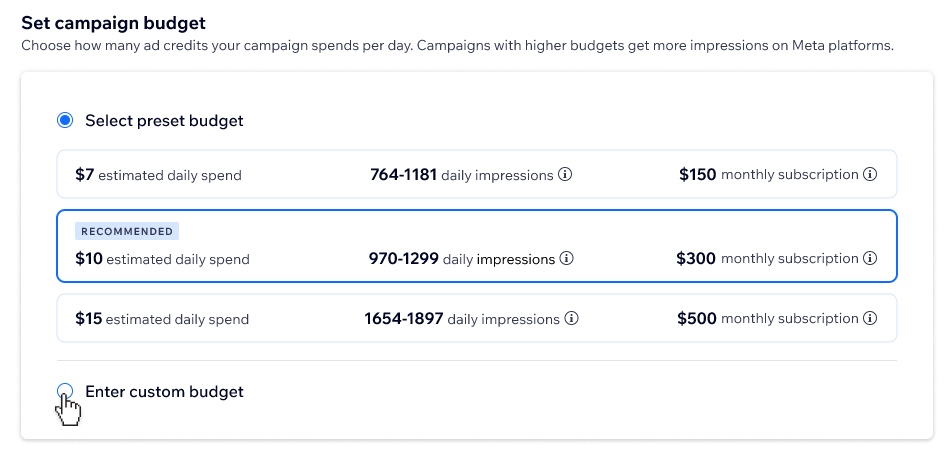
よくある質問
Facebook・Instagram 広告に関する詳細については、以下の質問をクリックしてください。
Meta の AI はどのような方法で適切なオーディエンスを見つけますか?
Meta で広告に使用できるメディアファイルの要件を教えてください。
月額サブスクリプションには何が含まれますか?
販売キャンペーンのダイナミックカルーセルに表示する特定の商品を選択することはできますか?
1日あたりの予算とは何ですか?
インプレッション数とは何ですか?
Facebook ページを複数の Wix サイトに接続することはできますか?


